Chip-programmering med Quartus (sw)
![]() Chip-programmering med Quartus
Chip-programmering med Quartus
Val av programmeringsdon - USB-Blaster

Anslut USB-blastern till datorn. Anslut USB-Blasterns JTAG-kontakt till labutrustningen. Labutrustningens spänning skall var frånslagen när du sätter i eller drar ur JTAG-kontakten. Labutrustningens spänning skall vara påslagen när Du programmerar chippet - USB-strömmen ensam räcker inte till detta.

![]()
Inifrån Quartus väljer Du menyalternativet Tools och Programmer, eller så klickar Du på ikonen Programmer.
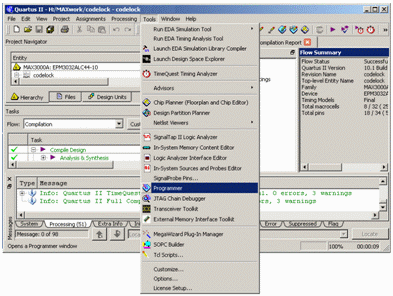
I fönstret Programmer klickar man på Hardware Setup för att kunna välja USB-blastern som programmeringsdon. (Datorn kommer sedan ihåg denna inställning)
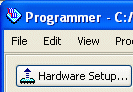
I fönstret Hardware Setup finns en lista över "Available hardware items". Där står USB-blastern. (Om inte så har Du kanske glömt att ansluta den?) Markera USB-blastern och klicka på Add Hardware.
Nu skall USB-blaster vara din "Currently selected hardware". klicka på Close.
Quartus kommer att komma ihåg ditt val, så förmodligen behöver Du inte upprepa detta någon mer gång.
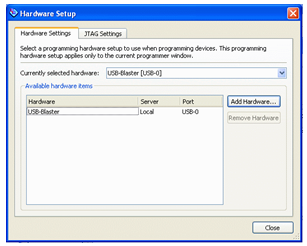
I fönstret Programmer ser man vilken hårdvara som valts.

Ladda ned koden
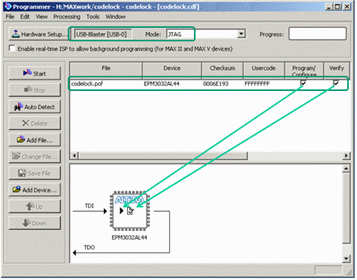
![]()
Det kompilerade programmet finns i en *.pof-fil. Bläddra dig fram till den med Add File ... ( den finns förmodligen i en undermapp output_files ) och välj filen.
Det kompilerade projektets namn står nu under rutan File.
Bocka för Program/Configure och Verify. I bilden med chippet växer det fram symboler för dina val.
Det är möjligt att programmera flera chip i samma utrustning. Bilden visar i så fall en kjedja (daisy chain) av chip som man kan programmera ett i taget med olika kod.
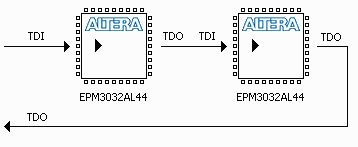
Vi har bara ett chip, och startar programmeringen genom att klicka på Start-knappen. Observera! Glöm inte att spänningen till labkortet ska vara på under programmeringen!
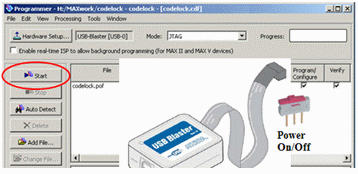
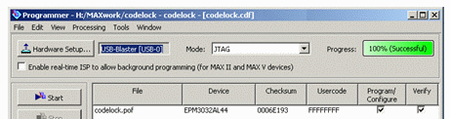
Pröva två gånger om det inte fungerar - kontakta sedan labassistent.
Det vanligaste problemet är dåligt batteri.